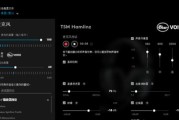外接显示器无画面是使用外接显示器时常见的问题,可能由于多种原因导致,但通常可以通过一些简单的故障排查步骤来解决。本文将介绍一些常见的故障排查和解决方法,帮助您解决外接显示器无画面的问题。

一、检查连接线路
1.检查连接线是否正确插入到计算机和外接显示器的对应接口上,确保连接牢固稳定。
2.检查连接线是否损坏或破损,如发现问题可更换连接线。
二、确认电源供应
3.检查外接显示器是否正常供电,确认电源线是否插入并工作正常。
4.若使用适配器连接电源,请确保适配器与显示器兼容,并检查适配器是否正常工作。
三、调整显示设置
5.在计算机操作系统中打开“显示设置”菜单,确认是否正确选择了外接显示器作为主要显示设备。
6.调整显示分辨率和频率,确保与外接显示器的要求相匹配。
四、更新图形驱动程序
7.检查计算机的图形驱动程序是否是最新版本,如不是,可以通过官方网站或驱动程序更新工具进行更新。
8.重新安装图形驱动程序,以修复可能存在的问题。
五、尝试其他电脑或显示器
9.将外接显示器连接到其他计算机,以确认是否是显示器本身的问题。
10.将电脑连接到其他显示器,以确定是不是计算机的问题。
六、重启计算机和显示器
11.重新启动计算机和显示器,有时简单的重启可以解决连接问题。
七、检查硬件故障
12.检查计算机和显示器的硬件是否正常,如显示器背光灯是否亮起,显示器是否有异常声音等。
13.检查计算机的显卡是否正常工作,可尝试更换显卡或使用其他显卡进行测试。
八、联系专业技术支持
14.若经过以上步骤仍无法解决问题,建议联系相关品牌的技术支持部门或专业维修人员进行进一步的故障排查和修复。
15.在联系技术支持时,提供详细的故障描述和相关信息,以便他们更好地帮助您解决问题。
外接显示器无画面可能由于连接问题、电源供应、显示设置、驱动程序等多种原因引起。通过检查连接线路、确认电源供应、调整显示设置、更新图形驱动程序、尝试其他设备、重启计算机和显示器等简单的故障排查步骤,大多数问题可以得到解决。如果问题仍然存在,建议联系专业技术支持进行进一步的故障排查和修复。
有效解决外接显示器无画面的方法
外接显示器在现代生活中扮演着越来越重要的角色,它能够扩大我们的屏幕空间,提供更好的视觉体验。然而,当我们连接外接显示器时,有时可能会遇到显示器无画面的问题。这不仅会给我们带来困扰,还会影响我们的工作和娱乐体验。在本文中,我们将探讨一些常见的原因和解决外接显示器无画面的方法。
一:检查连接线和接口
-确保连接线正常连接到计算机和显示器
-检查连接线是否损坏或松动
-确保连接线的接口与计算机和显示器的接口相匹配
二:调整显示器输入源
-检查显示器的输入源设置,确保选择了正确的输入源
-切换输入源并等待几秒钟,看是否有画面出现
-尝试使用其他输入源测试显示器是否正常工作
三:检查显示器电源
-确保显示器已经正确连接到电源插座
-检查电源线是否损坏或松动
-尝试使用其他电源线测试显示器是否正常工作
四:检查显示器的亮度和对比度设置
-调整显示器的亮度和对比度设置,确保它们不是导致无画面问题的原因
-尝试增加亮度或调整对比度来看是否有画面出现
五:重新安装显卡驱动程序
-卸载计算机中的显卡驱动程序
-重新启动计算机并下载最新版本的显卡驱动程序
-安装新的驱动程序并重新连接外接显示器进行测试
六:检查计算机的分辨率设置
-确保计算机的分辨率设置与外接显示器兼容
-调整计算机的分辨率设置,尝试不同的选项来查看是否有画面出现
七:重置显示器设置
-在显示器菜单中找到“重置”选项
-选择“重置”选项并等待显示器恢复默认设置
-重新连接外接显示器并测试是否有画面出现
八:检查操作系统设置
-检查操作系统的显示设置,确保外接显示器被识别并启用
-切换显示器模式,例如扩展模式或镜像模式,看是否有画面出现
-更新操作系统并重新连接外接显示器进行测试
九:尝试使用其他计算机连接显示器
-将外接显示器连接到其他计算机上,看是否有画面出现
-如果其他计算机可以正常显示画面,则可能是你的计算机的问题
-联系技术支持或专业人士以解决问题
十:尝试使用其他显示器连接计算机
-将计算机连接到其他显示器上,看是否有画面出现
-如果其他显示器可以正常工作,则可能是你的外接显示器的问题
-联系制造商或专业人士以解决问题
十一:检查显卡硬件问题
-检查显卡是否正确插入到计算机的插槽中
-确保显卡没有受到损坏或过热
-联系专业人士进行检修或更换显卡
十二:更新显示器固件
-访问显示器制造商的官方网站,下载最新的显示器固件
-按照说明更新显示器的固件
-重新连接外接显示器并测试是否有画面出现
十三:排除其他硬件故障
-检查计算机的其他硬件组件,例如内存、硬盘等是否正常工作
-确保计算机没有其他硬件故障导致无画面问题
-联系技术支持或专业人士进行故障排除和修复
十四:咨询专业人士
-如果以上方法无效,建议咨询专业人士
-他们可能有更深入的了解和经验来解决问题
-专业人士可以提供个性化的解决方案并帮助解决外接显示器无画面的问题
十五:
-外接显示器无画面问题可能由多种原因导致
-检查连接线、调整设置和更新驱动程序是解决问题的常见方法
-如果问题仍然存在,考虑硬件故障和咨询专业人士的建议
-通过采取逐步排除的方法,我们可以有效地解决外接显示器无画面的问题。
标签: #外接显示器